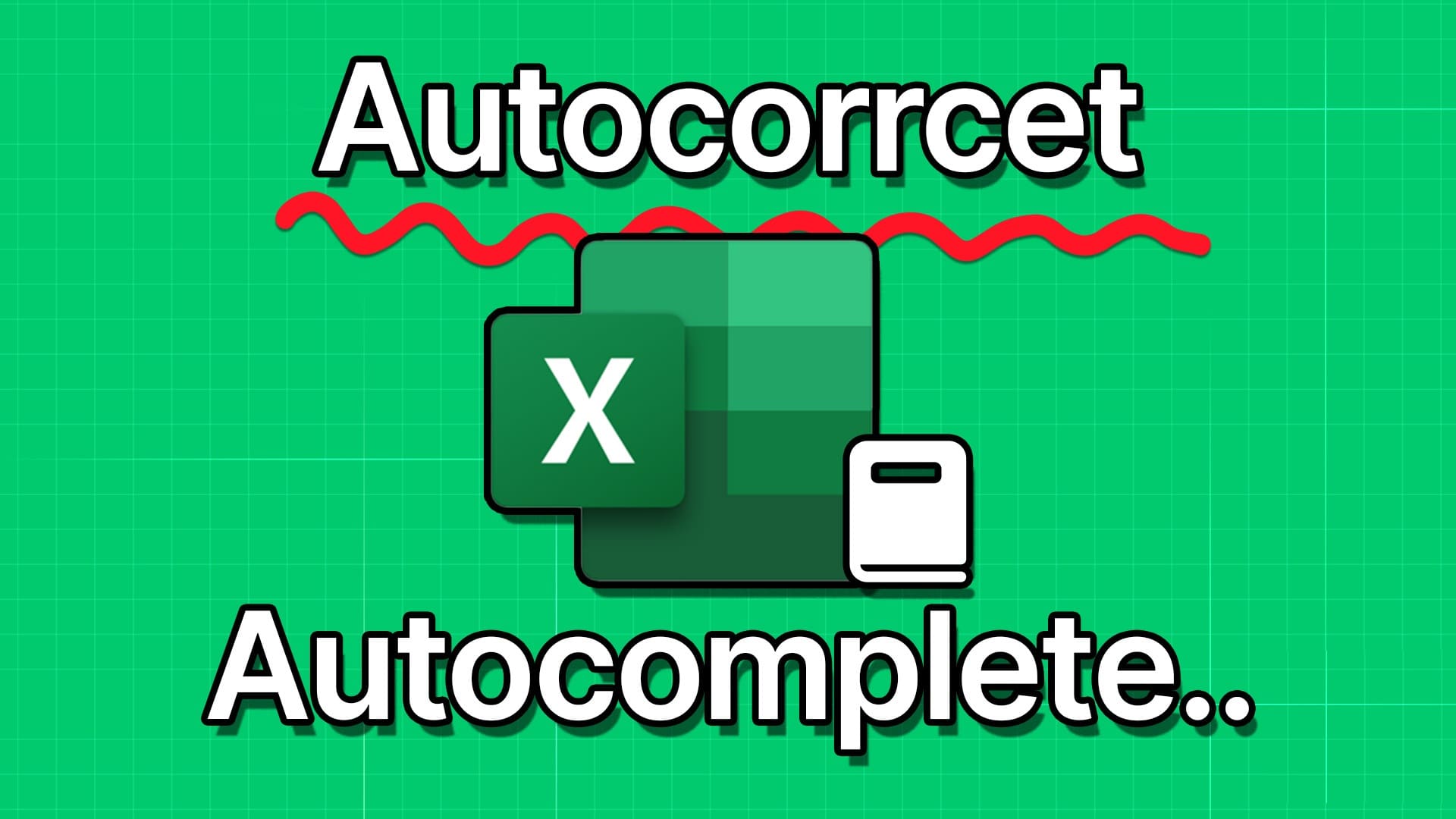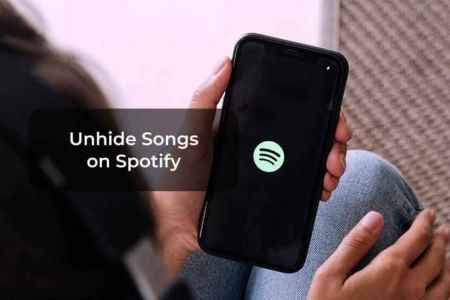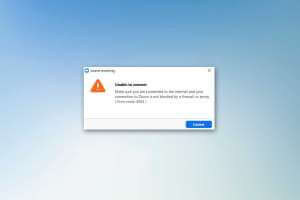Hay pocas cosas más molestas que hacer clic en un archivo PDF y esperar mucho tiempo a que se cargue Adobe Reader. Afortunadamente, un espectador puede (PDF) Google Chrome incorporado puso fin a esta lucha. No tiene que salir de su navegador para echar un vistazo rápido al PDF que su colega le acaba de enviar. Entonces, ¿qué debe hacer si los archivos PDF no se abren en Chrome? Definitivamente puede ser molesto si esta solución práctica no funciona para usted. Aquí hay algunas soluciones que puede probar. Y así arreglar los archivos PDF que no se abren en Chrome.

Cómo abrir archivos PDF con Chrome
Primero, veamos cómo abrir archivos PDF con Chrome si el navegador no es su visor de PDF predeterminado. El proceso es básicamente el mismo en Windows y Mac.
- Localizar Ubicación del archivo PDF que desea abrir en su computadora.
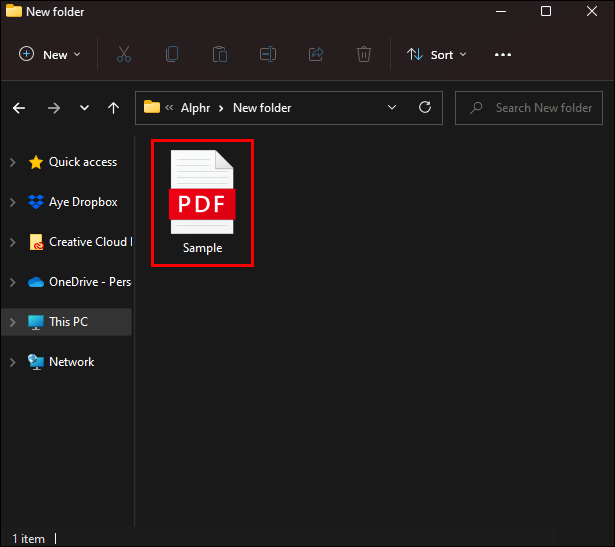
2. Haga clic derecho Archivo.
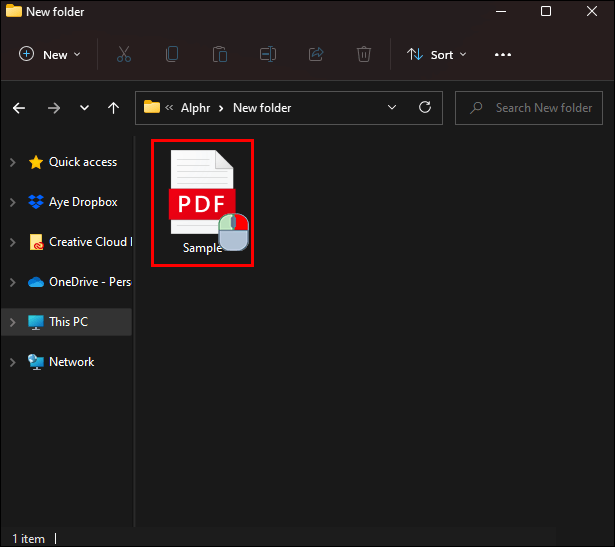
3. Seleccione "abierto usando" y elige Chrome de la lista.
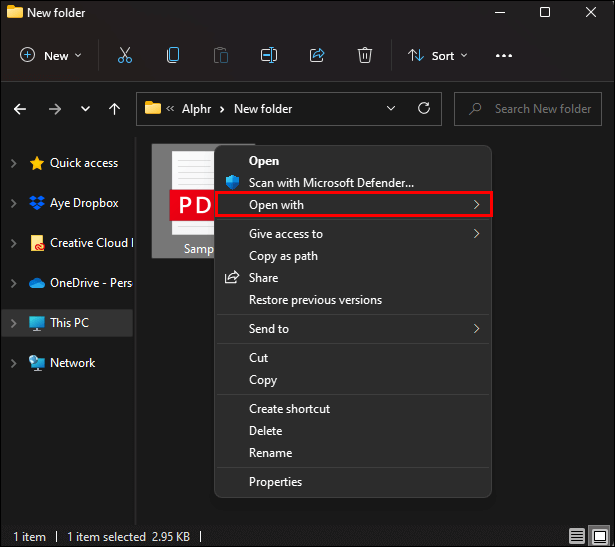
Si Chrome no aparece en la lista en una Mac, está en Chrome "Otras".
También puede cambiar el lector predeterminado a Chrome para asegurarse de que su computadora siempre abra archivos PDF con esta aplicación. Aquí se explica cómo hacerlo en Windows.
- buscar cualquier archivo PDF en tu ordenador.
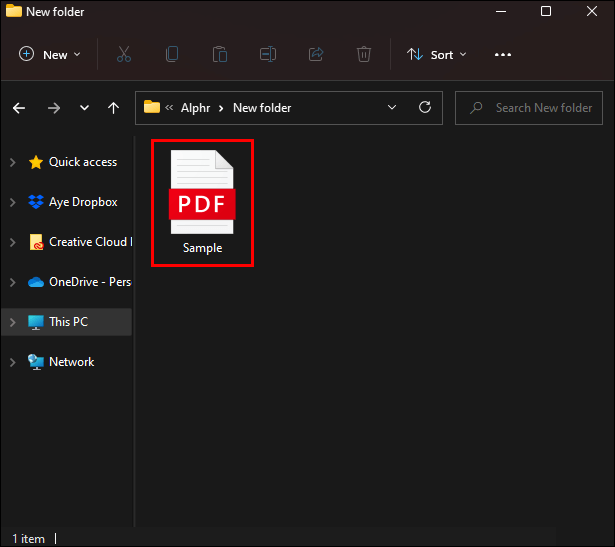
2. Haga clic derecho Archivo.
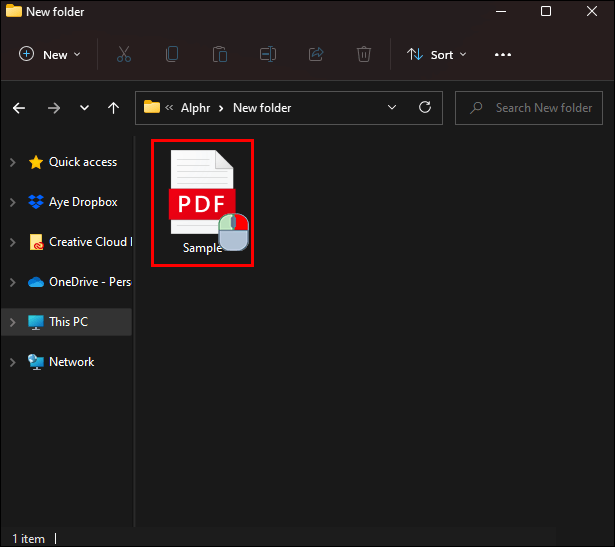
3. Pase el mouse sobre "abierto usando..."
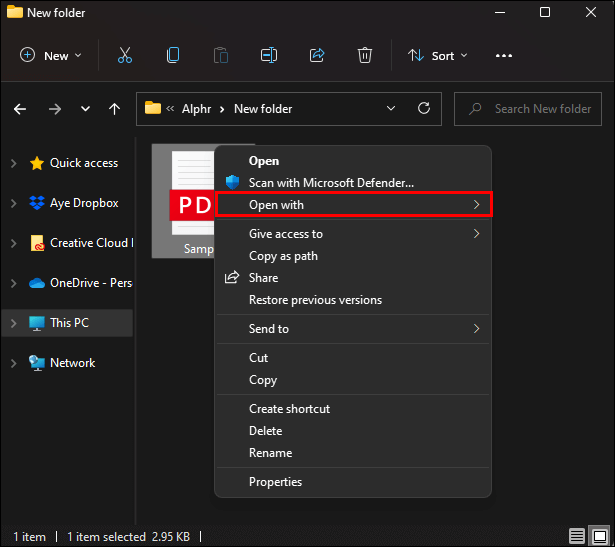
4. Seleccione Elige otra aplicación.
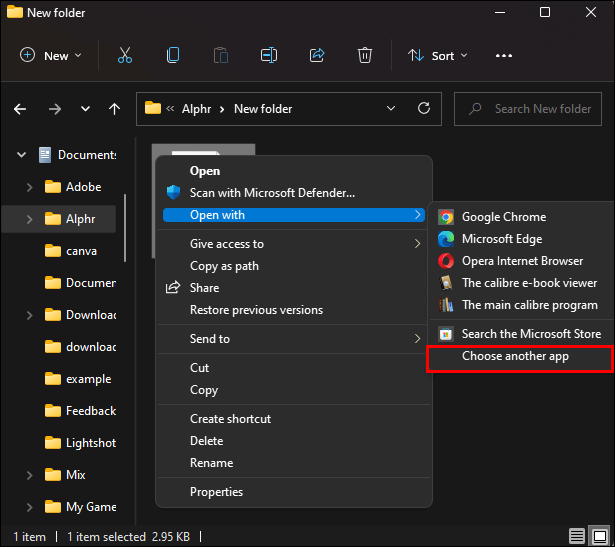
5. Elija Google Chrome de la lista.
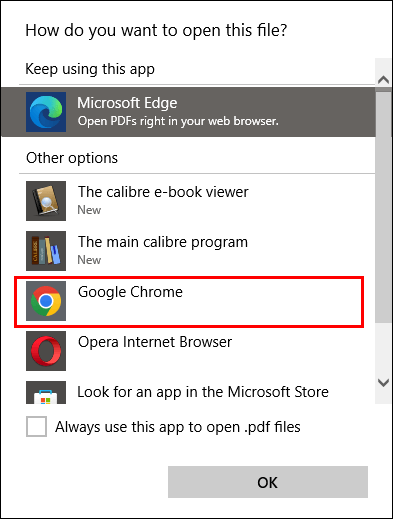
6. Asegúrese de que esté habilitado Utilice siempre esta aplicación para abrir archivos .pdf Y presione "OK".
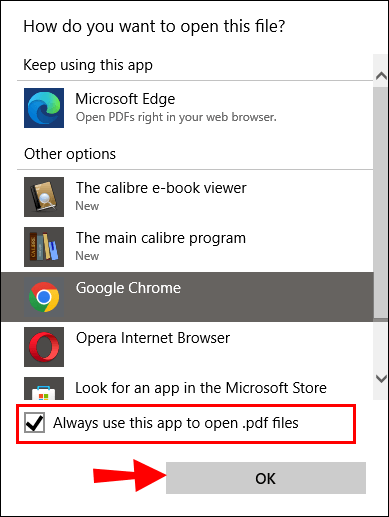
Este proceso es el mismo para Mac. Siga los siguientes pasos.
- Haga clic derecho en cualquier archivo PDF في Descubridor.
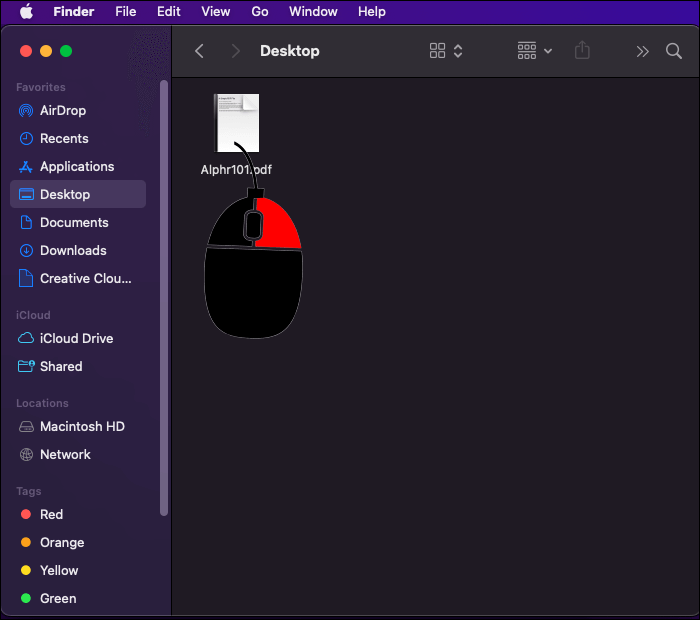
2. Seleccione "Obtener información".
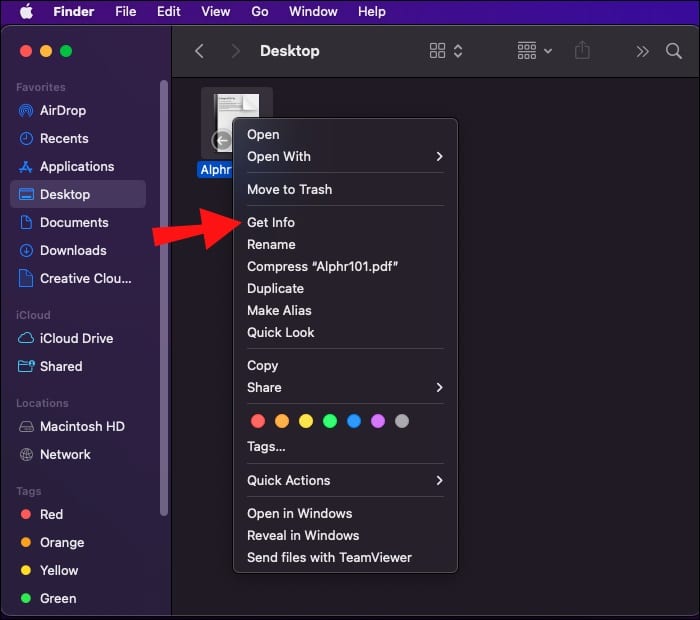
3. Luego toque "abierto usando".
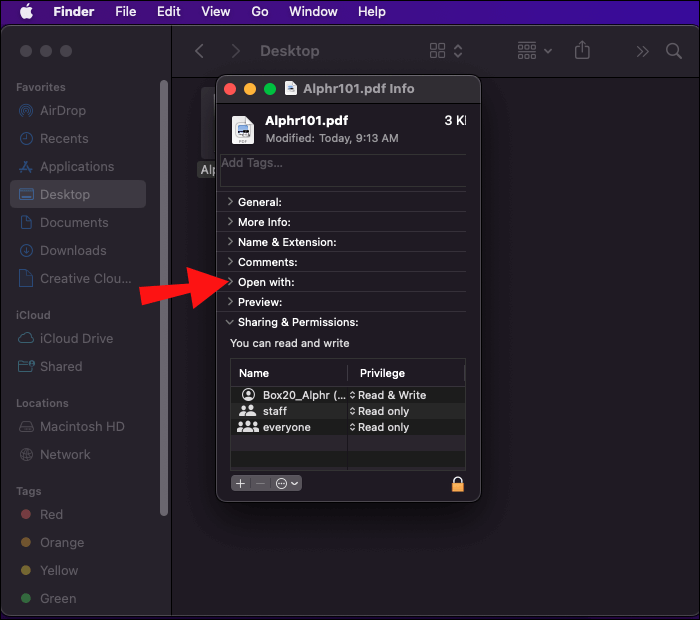
4. Busque Chrome en la lista y guardar los cambios.
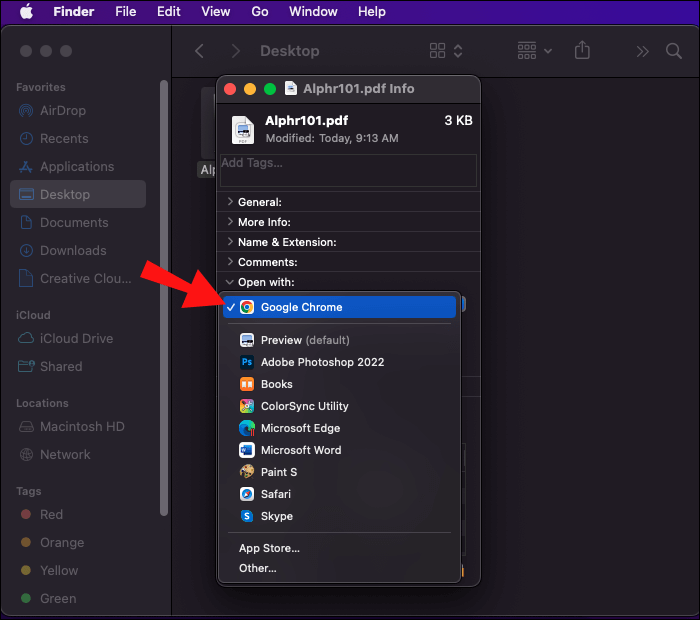
Archivos PDF que no se abren en Chrome
Si intentó abrir archivos PDF con Chrome usando el método anterior sin éxito, el problema puede estar en Chrome. Hay dos soluciones que pueden abordar este problema. Comience con soluciones más simples como lo haría normalmente. Si no ha experimentado esto antes, verifique su conexión a Internet e intente reiniciar la aplicación primero. Si nada está mal, pase a las siguientes soluciones.
Restablece tu cromo
Las cookies, las extensiones y los errores pueden interferir fácilmente con el funcionamiento normal del software. Una manera fácil de darle a Chrome un nuevo comienzo es restablecer el programa en su configuración.
Restablecer Chrome no eliminará ningún dato importante, como marcadores o información de inicio de sesión guardada. Sin embargo, eliminará las cookies, el historial de navegación y las pestañas ancladas. También deshabilitará las extensiones descargadas, por lo que será más fácil determinar si alguna de ellas está causando el problema.
Reinicie Chrome de la siguiente manera.
1. Abrir Google Chrome Y haga clic en Lista de tres puntos en la esquina superior derecha.
2. Haga clic en "Ajustes".

3. Busque "Restablecer y limpiar" en la barra lateral.
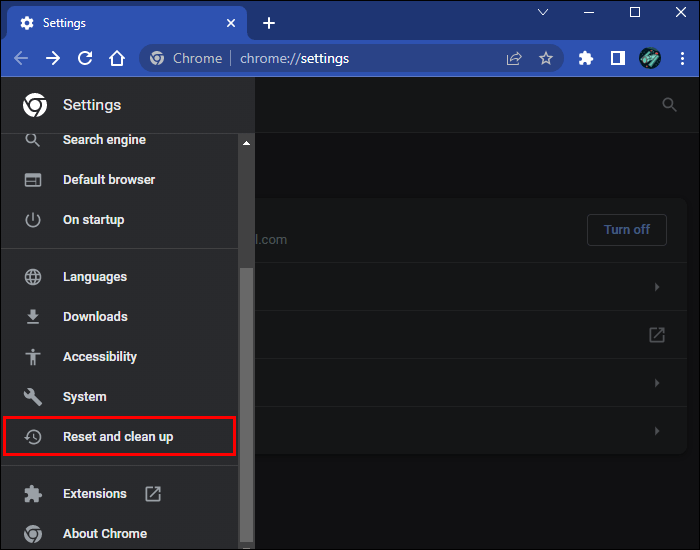
4. Haga clic en "Restaurar la configuración a su configuración predeterminada original" Y confirma tu elección.
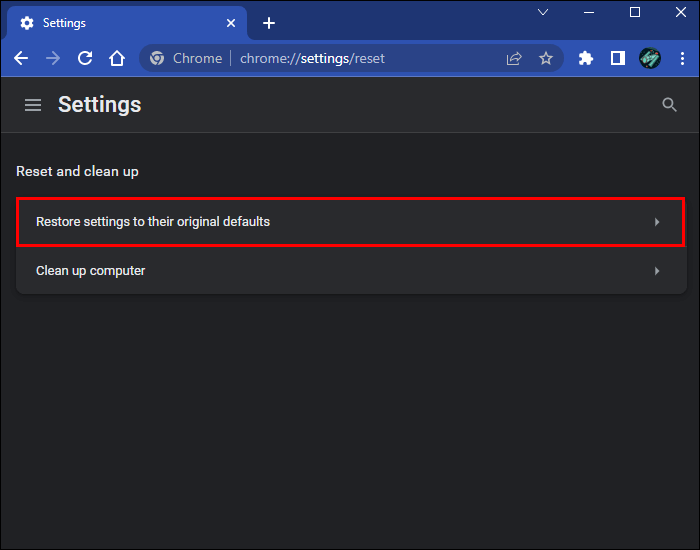
Prueba el modo incógnito
Dicho esto, las extensiones pueden causar muchos problemas y, a veces, es difícil decir quién tiene la culpa. Otra forma de averiguar si una extensión está causando problemas es reiniciar completamente su navegador. Intente abrir el archivo PDF en Modo incognito. Si el archivo se abre sin ningún problema, deberá verificar las extensiones una por una. Desactívelos o elimínelos accediendo a su configuración.
- Abierto Chrome y haga clic en el botón . Tres puntos.

2. Haga clic en "Más herramientas" encontrar "Adiciones".
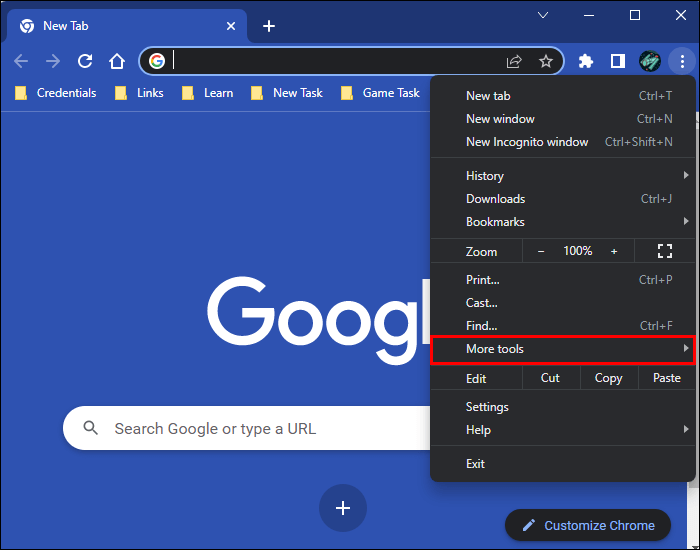
3. Sus extensiones instaladas se mostrarán aquí y puede desactivarlas.
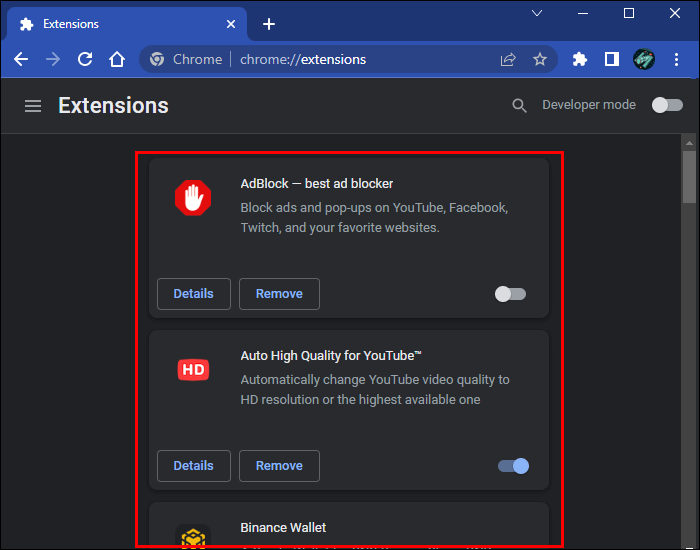
Actualiza tu navegador
Si el error es lo que le impide abrir archivos PDF en su navegador, es bueno ver si está allí actualización de cromo Disponible para corregir esto. Puede verificar de la siguiente manera.
- Inicie Chrome y haga clic en Menú vertical de tres puntos.

2. Haga clic en "Ajustes".
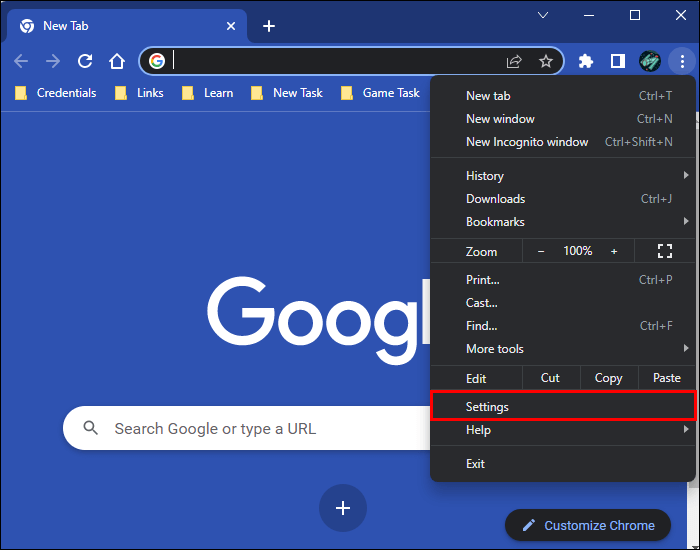
3. Desplácese hacia abajo para encontrar la opción Acerca de cromo en la barra lateral.
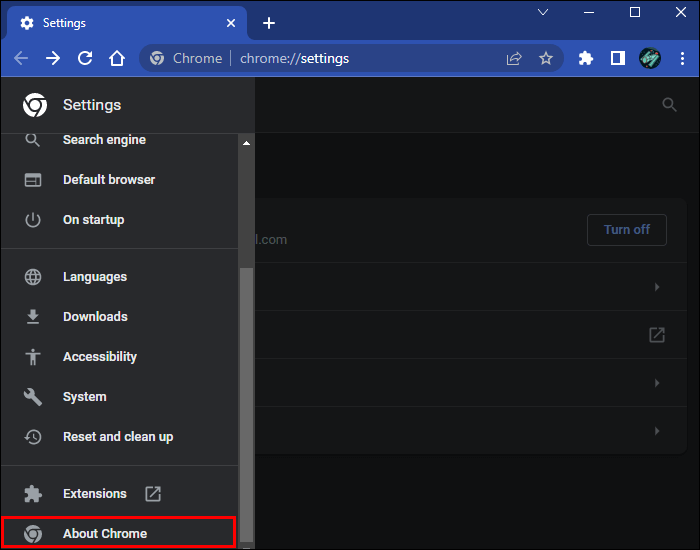
4. Chrome buscará automáticamente cualquier actualización disponible.
Deshazte de las amenazas
Nadie quiere escuchar que su computadora podría estar infectada, pero las amenazas cibernéticas están en todas partes hoy en día. El malware también puede causar problemas con Chrome, así que use la herramienta de limpieza integrada del navegador para detectar cualquier amenaza.
- Abierto Chrome Y presione Lista de tres puntos en la esquina.

2. Haga clic en "Ajustes".

3. Busque "Restablecer y limpiar" en la barra lateral.
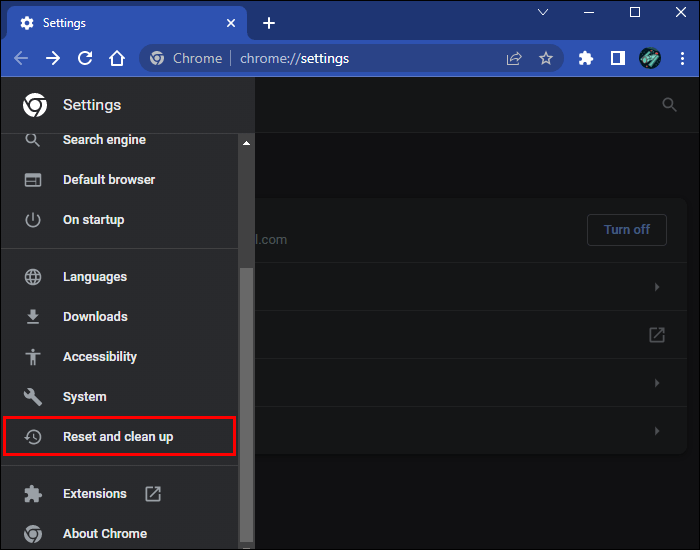
4. Seleccione "limpieza de computadoras" y presione el botón. "Búsqueda" para comenzar el examen.
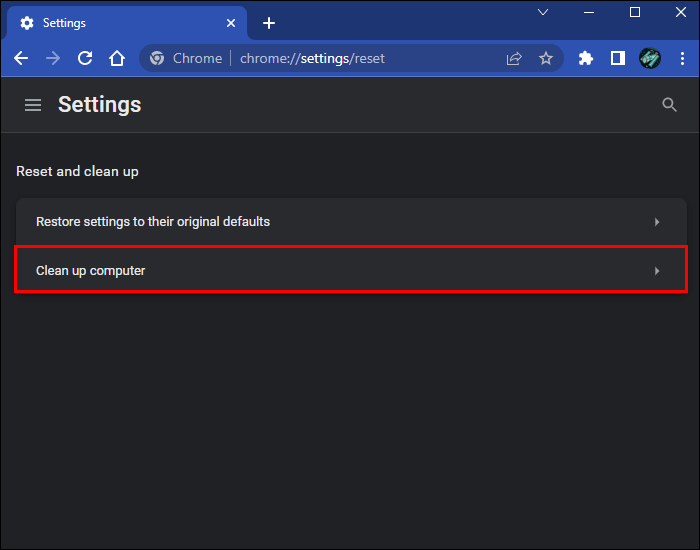
Una vez que finalice el proceso, intente abrir su archivo PDF nuevamente para ver si el problema está causado por malware.
Modifica tus preferencias
Si Chrome continúa descargando archivos PDF en lugar de abrirlos en una nueva pestaña, ajustar sus preferencias le ahorrará un clic adicional. Puede desactivar Chrome para que no descargue archivos PDF en su configuración.
- encender Chrome y haga clic en el botón Más (tres puntos verticales) y seleccione "Configuración de".

2. Haga clic en "Privacidad y Seguridad en la Barra Lateral".
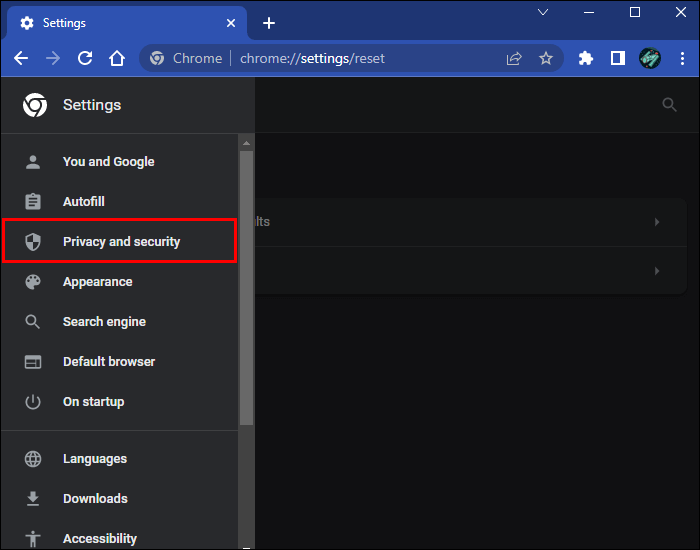
3. Desplácese hacia abajo y seleccione "Configuración del sitio".
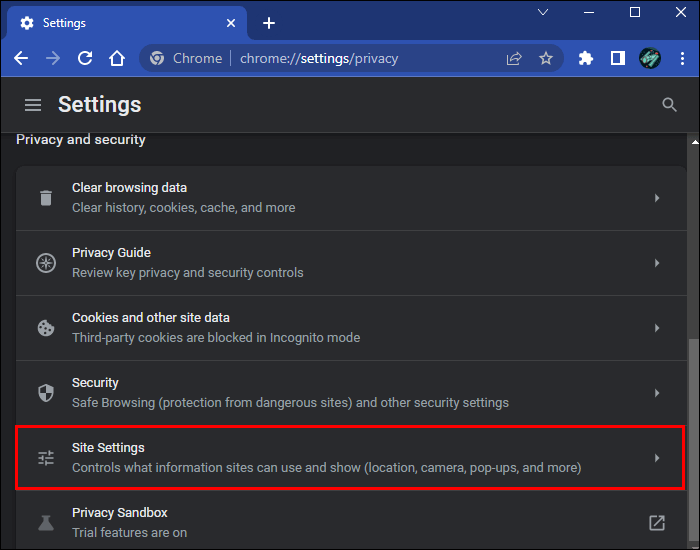
4. Busque Configuración de PDF En la sección "Documentos PDF".
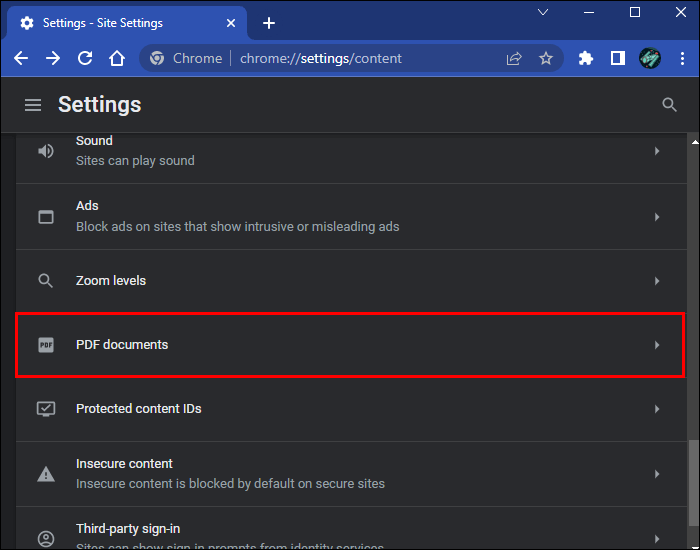
5. Desactive la descarga de PDF de la siguiente manera:
- deseleccionar Abrir PDF en Chrome.
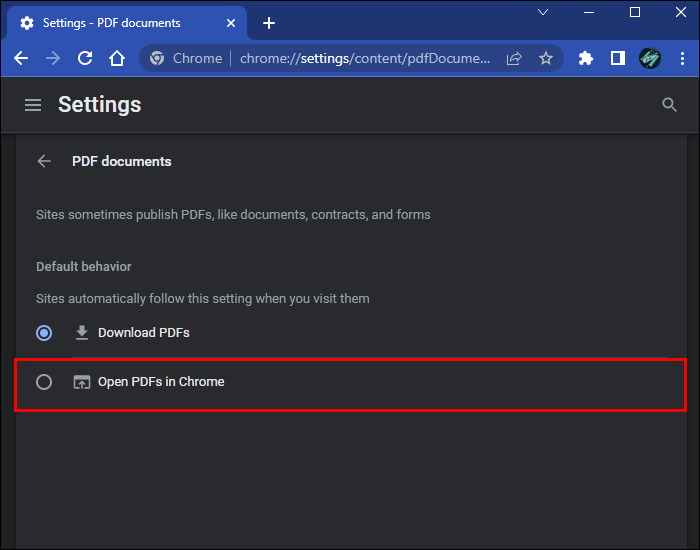
- Desmarque la opción Descargar archivos PDF.
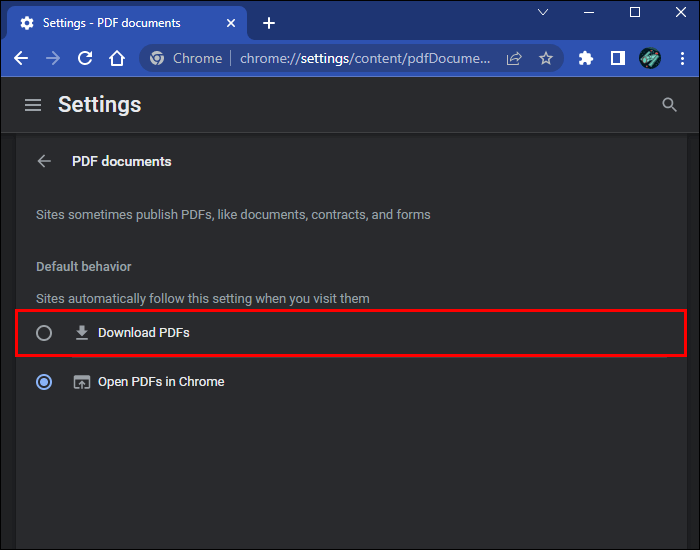
Usa el columpio
El visor de PDF integrado de Chrome no es la única forma de abrir archivos PDF con su navegador. Hay muchos complementos que harán el trabajo de la misma manera. La extensión de Adobe Chrome en realidad puede hacer mucho más que solo abrir archivos PDF, por lo que puede ser útil incluso si Chrome procesa los archivos PDF correctamente. Busque la extensión y agréguela de la siguiente manera.
- Abierto Tienda virtual de Chrome y buscar Adobe Acrobat: herramientas para editar, convertir y firmar archivos PDF.
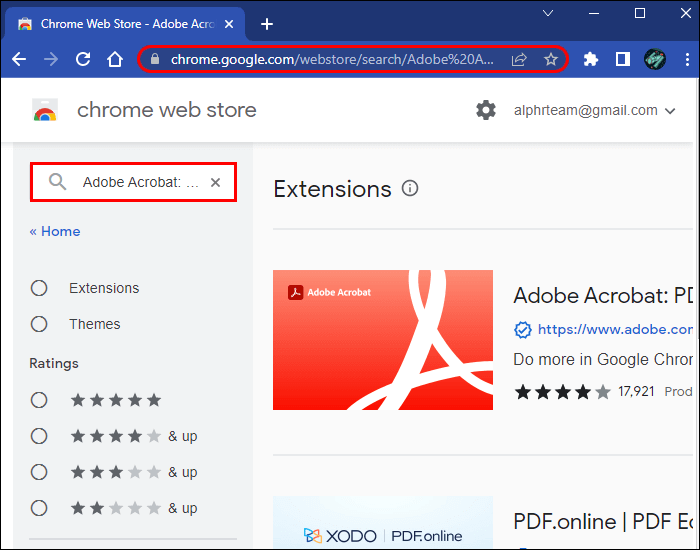
2. Haga clic en el botón azul "Añadir a Chrome".
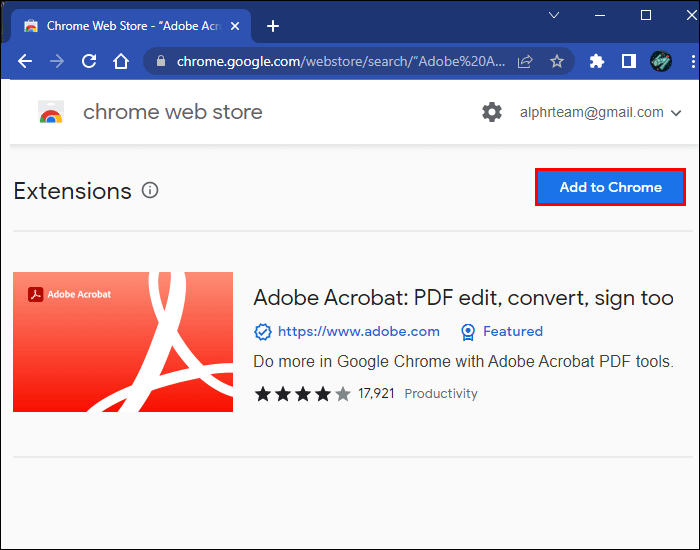
3. Confirme la descarga en la ventana emergente.
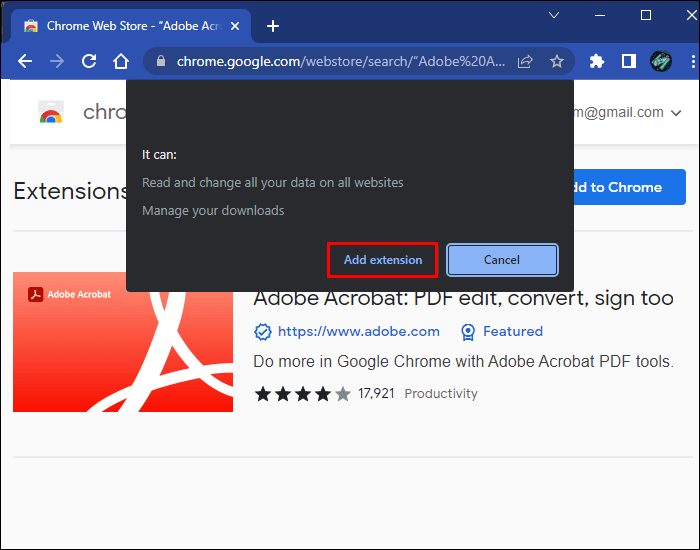
PDF sin bordes
El visor de PDF integrado de Chrome cambia las reglas del juego, por lo que su flujo de trabajo puede sufrir mucho cuando deja de funcionar. Afortunadamente, generalmente puede solucionar el problema sin demasiados problemas. Pruebe las soluciones anteriores para ver cuál funciona para usted.
¿Tiene problemas con el visor de PDF de Chrome? ¿Preferirías otra aplicación o extensión para el trabajo? Háganos saber en la sección de comentarios.